Samsung está ultimando detalles para presentar el Galaxy S4 el próximo 14 de marzo pero también está trabajando en otros dispositivos. En el día de hoy se ha filtrado un firmware de prueba Android 4.1.2 Jelly Bean para el Galaxy Ace 2. ¿Quieres actualizarte y disfrutar de esta nueva versión ahora mismo? Aquí te traigo un tutorial paso por paso para que puedas hacerlo!
Una de las actualizaciones más esperadas de este año es la llegada de Android 4.1.2 al Galaxy Ace 2. Hace instantes, se ha filtrado en la red el primer firmware Jelly Bean para este dispositivo que incorpora la nueva interfaz Nature UX del Galaxy S3, mejor rendimiento y fluidez gracias a Project Butter, Page Buddy, personalización del panel de notificaciones, teclado con Gesture Typing como en Swype o Android 4.2, nuevas funcionalidades como Direct Call, Smart Stay, Pop-up Play y Google Now, nuevos widgets y mucho más.
Detalles del firmware
- Android 4.1.2
- Fecha: 19/2/2013
- PDA – I8160XXMB2
- CSC – I8160OXAMB4
Cabe aclarar que no se trata de una actualización oficial sino sólo de un firmware de prueba que se ha filtrado en la web. Más allá de que generalmente este tipo de ROMs funcionan bastante bien, todavía no hay reportes acerca de su rendimiento o estabilidad por lo cual recomiendo proceder con cautela.
Requisitos previos:
- Todos los datos, como contactos, SMS, fotos, canciones y vídeos serán borrados si estos se almacenan en el teléfono. Por favor no realices una copia de seguridad de los datos con KIES ya que crea la copia de seguridad en el formato (. SBU) que a veces tiene problemas en la restauración o no reconoce el teléfono. Por lo tanto, se recomienda estrictamente que la copia de seguridad de contactos, así como el SMS se realice siguiendo los pasos a continuación:
- SMS – Usar ” SMS Backup y Restauración de aplicación
- Contactos – Sincronización con la aplicación de Gmail
- Canciones, videos, archivos – Copiar a la tarjeta SD
- Tomar nota de las configuraciones APN y MMS en Aplicaciones> Configuración> Conexiones inalámbricas y redes> Redes móviles> APN
- Asegúrate de que todas las soluciones de seguridad como firewalls, antivirus y también la aplicación KIES estén cerradas por completo hasta que la actualización del firmware finalice.
- Ten en cuenta que tendrás que cargar su teléfono a un mínimo de un 60% de batería a fin de garantizar que no se interrumpa la actualizacion.
- Nunca interrumpas el proceso de actualización del firmware de forma manual, por si acaso, si se interrumpe por falta de energía entonces no hay necesidad de preocuparse porque todo lo que tiene que hacer es seguir sólo las instrucciones de nuevo desde el principio.
- Es muy importante que te asegures de tener los privilegios ADMIN antes de proceder a actualizar el teléfono. Además, debes habilitar el puerto USB lo que significa que debes tener la lectura/escritura para que el firmware se puede aplicar con éxito. Para ello ve a Configuración -> Aplicaciones -> Desarrollo ->Depuración USB. Ten en cuenta que el teléfono debe estar desconectado de la computadora cuando realizas este paso.
- Este proceso debe llevarse a cabo sólo sobre los Samsung Galaxy Ace 2 (GT-i8160) y NO sobre otras versiones.
Tutorial Actualizar Samsung Galaxy Ace a Android 4.1.2 Jelly Bean
Cabe aclarar que desde AndroidZone no nos hacemos responsables por cualquier daño que pueda ocurrirle al dispositivo durante este proceso. Actúa bajo TU propia responsabilidad.
1- Lo primero que debes hacer es descargar los archivos que utilizarás para la actualización:
2- Luego de descargar anbos archivos, conecta tu Galaxy Ace 2 a tu PC mediante el cable USB original y coloca el archivo del firmware en tu teléfono.
3- A continuación, desconecta el dispositivo y apágalo para poder iniciar en Modo Descarga. Para ello debes mantener presionado Bajar Volumen + botón central y simultáneamente presionar Power. Si lo has hecho bien, deberá aparecer un robot verde, lo cual te indicará que has ingresado en Modo Descarga.
4- Una vez que tu Galaxy Ace 2 se encuentra en modo Descarga, conecta el dispositivo al ordenador mediante el cable USB original. Allí verás que la sección ID : COM se ilumina.
5- Luego, en PDA selecciona el archivo de firmware que has descargado en el paso 1 y haz clic en “Start” para iniciar el proceso de actualización. La casilla Re-Partition NO debe estar seleccionada.
6- Una vez que el firmware se haya actualizado exitosamente, debes desconectar el cable USB y apagar el dispositivo para encenderlo en Modo Recovery. Para ello debes presionar la tecla Volumen arriba + botón Home, y mientras mantienes ambas, presionar simultáneamente el botón de encendido.
7- En modo Recovery, selecciona Wipe data/factory reset y Wipe Cache partition y luego reinicia el móvil seleccionando Reboot system now con la ayuda de las teclas de volumen para desplazarte.
8- Listo! Podrás disfrutar del firmware Android 4.1.2 Jelly Bean en tu Samsung Galaxy Ace 2!
¿Qué te parece esta nueva versión? ¿Qué novedades y diferencias observas? Déjame tu opinión en los comentarios!
Recuerda que puedes leer todos mis artículos desde AQUÍ o seguirme en Twitter desde @GerRodrigo87 para estar al tanto de todo lo que sucede en el mundo Android.














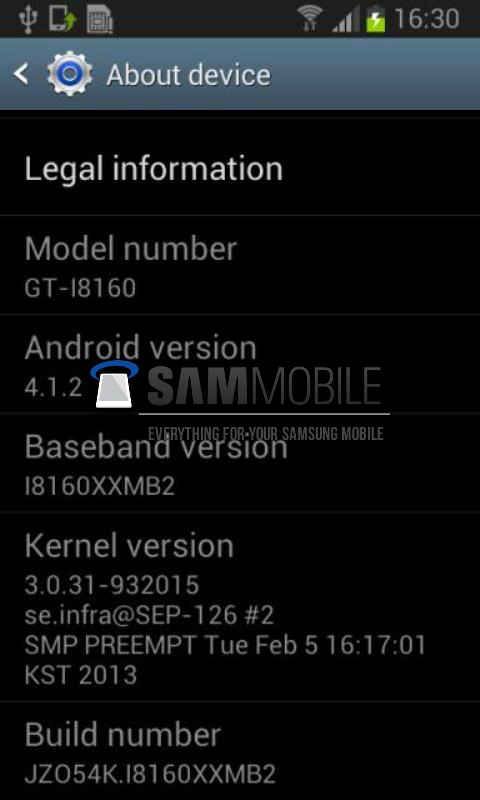
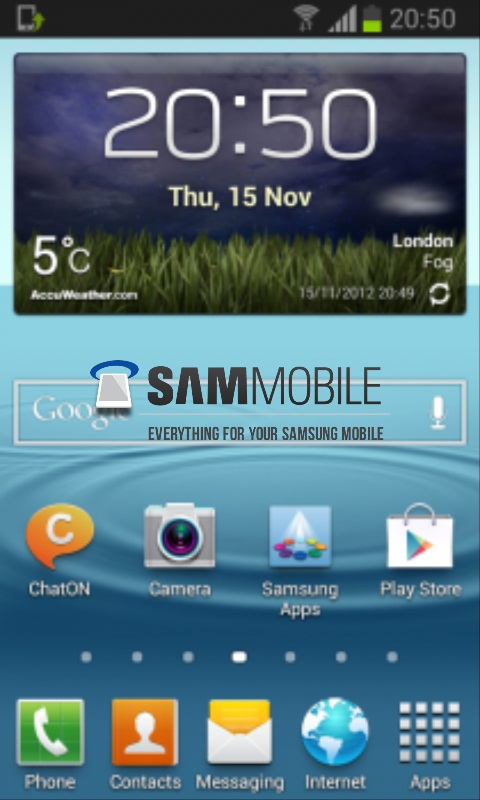






cual es el firmware el que dice code o oxa
cual de los dos es el firmware ? ( code – oxa)
Tienes que poner
PDA – I8160XXMB2
CSC – I8160OXAMB4
;)
Hola, he seguido los pasos, copiando I8160OXAMB4 al teléfono e I8160XXMB como fichero para el odin 3 (apartado de pda) Le he dado a start en el odin y todo parece haber ido bien. Al reiniciar el teléfono carga y me aparece la selección de idioma. Elija el idioma q elija, falla con el mensaje: «samsung setupwizard se ha detenido» y no deja seguir
He hecho algo mal??
tienes que copiar los dos archivos en el directorio raiz del telefono
ami tambien me aparece que hagoo????
los archivos que dices no estan en la carpeta comprimida, al menos con ese nombre. solo una de las carpetas comprimidas se llama asi, pero no son archivos, asi no se puede hacer nada, y la explicacion esta bastante escueta. Podría ser mas detallada, que significa que ID : COM se liumina? que hay que poner en PDA? las demas se dejan vacias?
Los archivos son los correctos lo que pasa es que estan mal nombrados.
En PDA no hay que poner nada
y lo de que se ilumina significa que cuando hay que abrir odin y conectas el movil (si as seguido bien todos los pasos) la casilla ID:COM cambia de color para indicar que esta correcto.
EDITO: Donde no hay que poner nada es en PIT solo tienes que poner los archivos en PDA y CSC lo demas se deja vacio
Hola hice la actualización tal y como se explica y me funciono todo bien a excepción de dos cositas.
La primera es que hay veces que la pantalla no se enciende y tengo que darle varias veces al boton hasta que se enciende.
La segunda es que perdí el root en el movil.
¿Como se puede solucionar?
Para los terminales de operadora funciona, o tiene que ser libre?
solo se puede actualizar el i8160 o puedo hacerlo tambien con el i8160L?
Se puede usar esta room tambien para el 8160L????
pasa algo si utilizo una version anterior de odin?
Para 8160L no funciona… ya lo hice y cague mi celular wahahhahahha
fastidiatee
jajaja
Da gusto trabajar con el ace 2 tras esta actualizacion, de todas formas me gustaría saber si se puede restaurar a su versión original
Hice todo lo que aparece aquí pero mi tlf no muestra el teclado.. Como puedo ponerlo de manera original?
Esta listo para el galaxy ace2 8160P _?
si hago este proceso mal me quedo sin terminal ??
como siempre igual de bien explicados los tutoriales
gracias marc
me dejo un mensaje y la verdad no puedo iniciar mas mi Ace 2 me dice que el firmware encontro algo inusual que lo reintente con el kies pero ese error no me deja hacer nada solo aprece eso enla pantalla
Perdona mi ignorancia, unas preguntas, mi movil es de compañia es decir NO libre, 1º_Deberia hacer antes algun tipo de limpieza ?? 2º_Hay ROOT para este terminal ACE 2 (I8160) + JB 4.1.2 ?? 3º_He visto que otros FIRMWARE 4.1.2 JELLY BEAN para ACE 2 (I8160) llevan PIT este por que no ?? 4º_Que es el PIT y para que sirve ?? MUCHAS GRACIAS DE ANTEMANO !! » UN IGNORATE «
Hola, yo seguí todos los pasos, y me va de maravilla, pero por desgracia perdí el Root y no puedo acceder al Kies, no me reconoce el dispositivo…. ¿Qué hago? Ya probé con depuración y tampoco me sale :(
cambia csc
Hago todos los pasos y al escojer el idioma me sale un error de: Samsung setupWizard se ha detenido. que hago? ayudadme!!!
me sale el error samsung setupwizard se ha detenido al escojer el idioma!! que hago? ayudadmee!
yo lo tengo y voy a volver al 2.3.6 esta muy mal optimizado, consume mucha ram y va muy lento a veces
Como ago para volver al 2.3.6 me va lento
volviste al anterior? tambien quiero volver y no se como-
A mi esto no me va,podrías subir un vídeo tutorial?
Como ago para volver al 2.3.6 me va lento
tengo una duda, intente hacer este proceso en mi celular pero me salio error en odin y tenia el kies y antivirus todo cerrado ya h abia hecho esto con odin en el s2 y nunca me ha dado error. lo reinicies y no hacia nada pese que se habia dañado el mio es GT-i8160L y ahi dice que es para GT-i8160 la «L» hace alguna diferencia??
Es una mierda es muy inestable, no aconsejo instalarlo y encima ahora no se como volver a la version 2.3.6
yo e actualizado el mio y va de maravilla ademas dura mas la bateria o es mi impresion
Buenas, me lo instale hace como un mes y hasta hace dos semanas me iba perfecto, hace falta decir que de vez en cuando se bugeava pero perfecto, ningun error con aplicaciones ni nada por el estilo. Ahora es cuando empiezan mis problemas, se buguea constantemente, aplicaciones como el Facebook, el Whatsapp i similares van de lo más lentas, y ayer el telefono casi muere por completo, lo enchufe a cargar y se quedo en negro me dejo poner el pin pero ahi se apago y no fue hasta la mañana siguiente que he conseguido encenderlo, y estamos en las mismas. Lo he dejado cargando y ahora funciona, he decidido borrarme el root, pero parece impossible reestableciendo los valores de fabrica. Alguien podria echarme una mano? Seria de gran ayuda porque en estos momentos mi terminal no sirve para nada… Muchisimas gracias de antemano!
Hola soy de Peru y lo actualice bn el problema es q no reconoce el chip claro osea mi linea y nose como solucionarlo porfavor respondanme
buenas noches ando buscando el software 2.3.6 de este equipo ya que al flashearlo me dio un error. amigo por favor si me podrina ayudar- es el gt-i8160
desde que lo instale el movil se reinicia solo aleatoriamente de tanto en tanto….
Comments are closed.